Packs: combinaciones inteligentes de productos
Un pack es una agrupación de productos que se venden juntos, con el objetivo de ofrecer una experiencia de compra más completa y conveniente.
Estos pueden incluir productos complementarios, ediciones limitadas o combinaciones diseñadas para facilitar la elección del cliente, evitando que busque por separado al dar mayor visibilidad de productos específicos.
ㅤ
Un pack puede estar compuesto por:
Items: El pack se componen de productos fijos, ya predeterminados.
Al agregar al carro, el cliente se estará llevando los productos que se incluyen en el pack.
Ejemplo: "Pack de 3 vinos tintos, una selección propia de 3 vinos cosecha 2005".
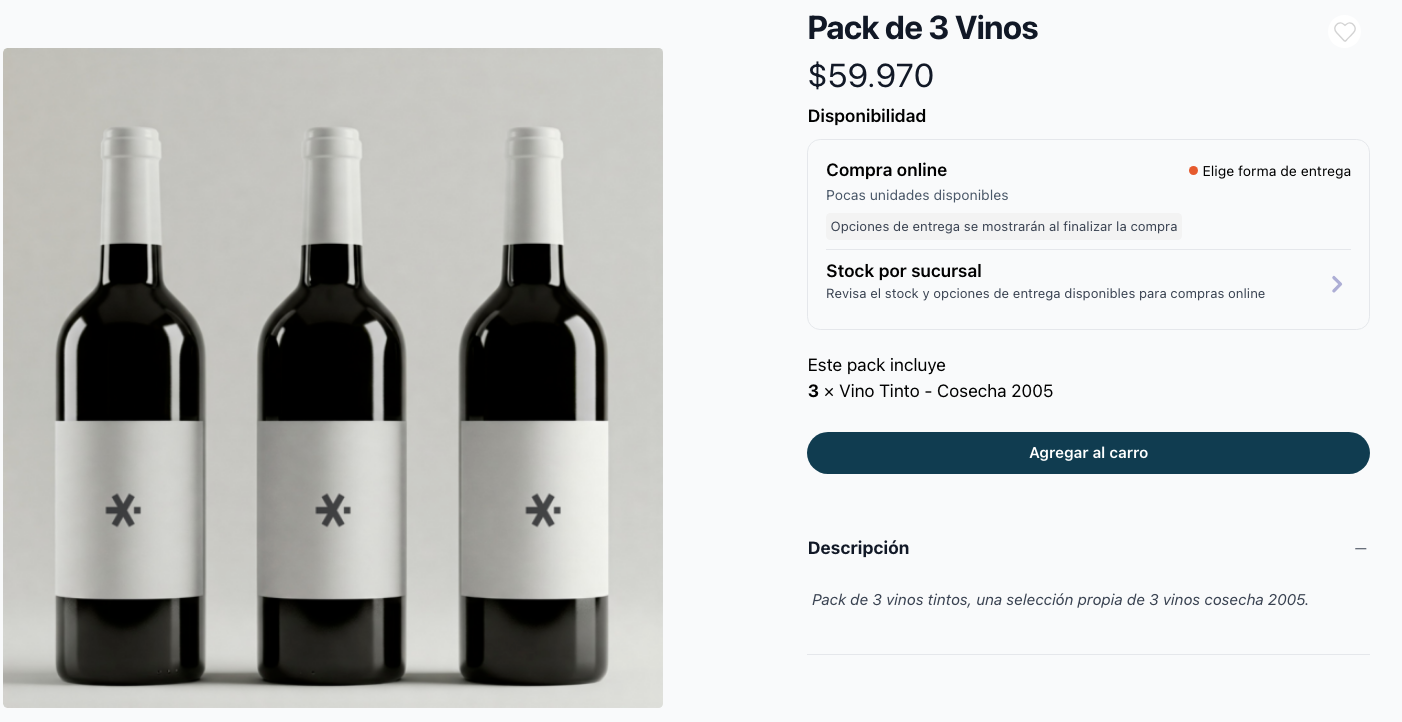
Opciones configurables: El pack permite al cliente seleccionar que productos llevar entre opciones predefinidas.
El cliente deberá hacer la selección de productos para poder agregarlo al carro.
Ejemplo, "Pack de 3 vinos a elección: vino tinto, blanco o Rose. Arma tu selección".
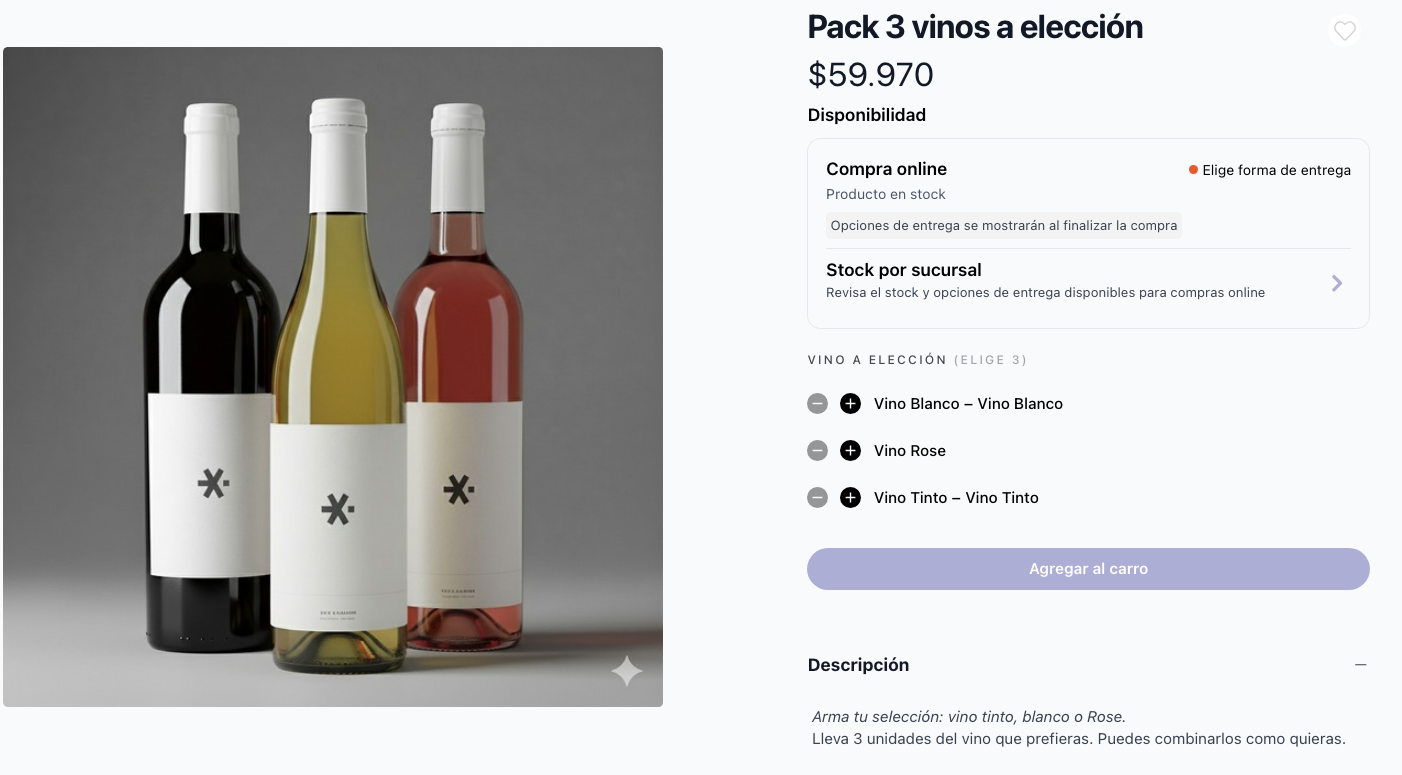
La función para trabajar con pack compuesto solo por items está disponible por defecto en el panel de administración. Si requieres operar con opciones configurables, desde activar el componente Opciones Configurables de Packs:
- Accede al panel de administración de Bolder.
- Dirígete a la sección Addons e Integraciones, en la categoría Product Catalog engagemente, activa Opciones Configurables de Packs.
- Una vez activo, podrás acceder a su configuración directamente desde la creación de un pack, o desde Productos > Opciones de Packs.
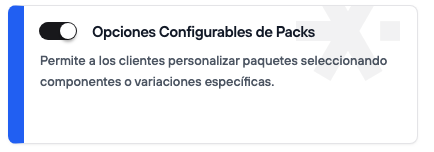
Para poder crear un nuevo pack debes tener creados previamente los productos individuales que lo compondrán.
Pasos para crear un pack
Crear el nuevo producto Pack
Desde el panel de administración > Productos > Acciones: Nuevo Pack.
Un pack es un nuevo tipo de producto, y como tal, para su creación necesita gran parte de los detalles ya conocidos que se ingresan cuando se crea un nuevo producto para luego continuar con las configuraciones específicas.
Información general del pack
- Nombre o modelo: Nombre del pack a crear. Este se reflejará en la tienda para tus clientes.
- Tipo de producto: Asignación automática al tipo de producto Packs. No se puede modificar.
- Marca o proveedor: Depende de los productos que conforman el pack. Si los productos que componen el pack son de la misma marca, esta misma será asignada automáticamente. En cambio, si los productos son de marcas diferentes, el pack no tendrá marca asociada.
- Descripción (opcional): Información asociada al pack. Se recomienda incluir información relevante que ayude a tu cliente a tomar la decisión de compra.
Una vez completada la información general del pack, debes definir el tipo de precio:
Precio personalizado: Corresponde a un precio definido por la empresa. Al seleccionar esta opción, deberás definir el precio normal del pack, y opcionalmente configurar un precio oferta.
Esta modalidad es útil para pack de items fijos y packs con opciones (el cliente puede elegir entre distintas opciones).
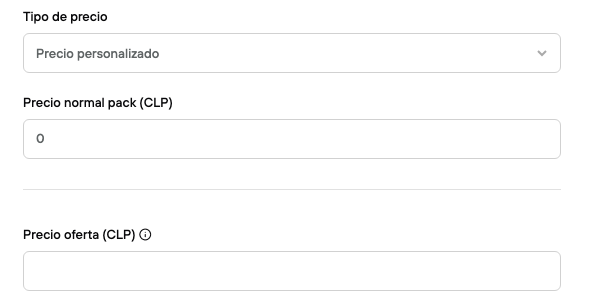
ㅤ
ㅤㅤ
Precio total de los items: Esta opción hará el cálculo automático del precio del pack.
El precio se determina a partir del precio de venta de los productos que lo componen.
Si alguno de los productos cuenta con un precio oferta, ese es el que se tomará como base para definir el precio del pack.
Esta opción no contempla aplicación de descuentos.
Solo debe utilizarse para packs de productos que contenga items fijos, y no de selección libre por parte del cliente. En el caso de incluirlos, estos se ofrecerán como opciones gratuitas.
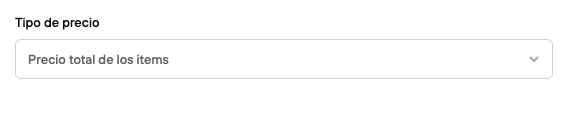
ㅤㅤ
Dinámico (solo items): Esta opción permite crear packs de productos con un descuento porcentual (un porcentaje de descuento sobre el precio de venta %) o fijo (un descuento de un monto determinado de dinero sobre el precio de venta $), que se calcula de forma automática sobre el valor de los productos que lo componen.
Al ser una opción que contempla "solo items", el calculo se hará tomando como base el precio de los productos fijos. En el caso de sumar productos con opciones, no serán contemplados en el valor final.
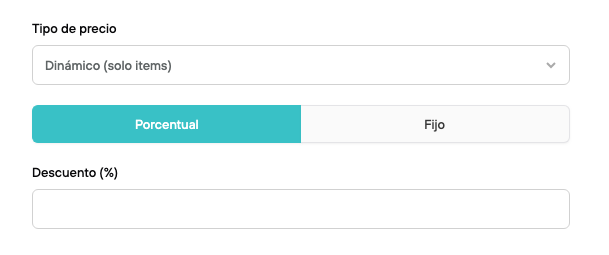
ㅤ
Dinámico (items y opciones): Esta opción permite crear packs de productos con un descuento porcentual (un porcentaje de descuento sobre el precio de venta %) o fijo (un descuento de un monto determinado de dinero sobre el precio de venta $), que se calcula de forma automática sobre el valor de los productos que lo componen.
A diferencia de la opción anterior, esta opción aplica para packs que contengan productos fijos (items) y opciones.
El precio del producto se indicará "Desde $..." y el precio final solo se reflejará en el carro.
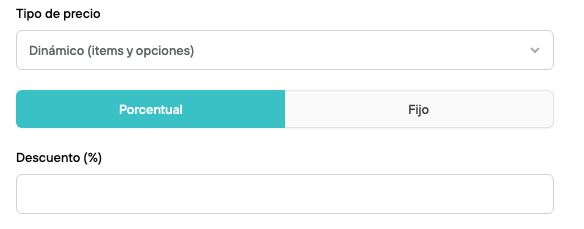
Recomendamos que puedas revisar y validar el tipo de precio elegido, para comprobar que el precio que de venta del pack sea el correcto.
Una vez que selecciones el tipo de precio, puedes crear el pack, para poder avanzar con la configuración.
Ahora podrás modificar o agregar información adicional, como colecciones, etiquetas e imágenes.
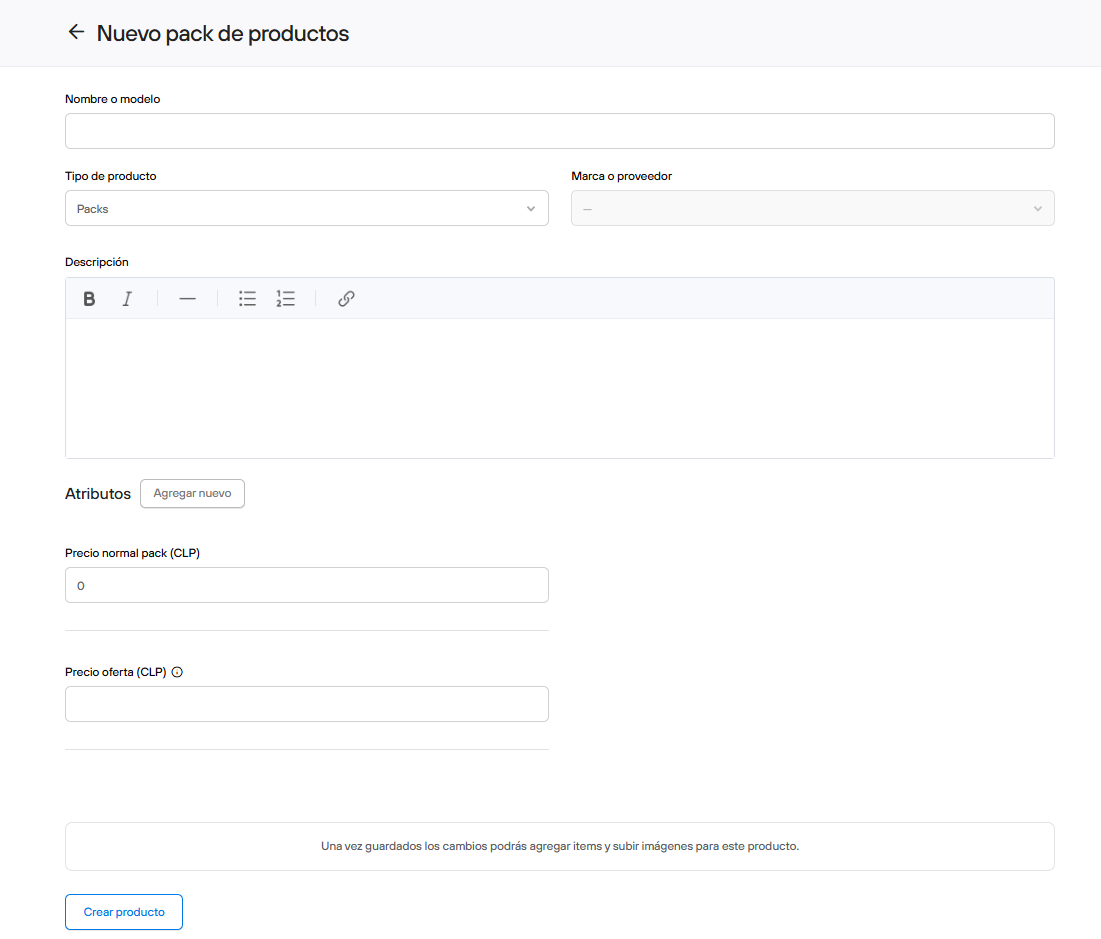
ㅤ
Agregar los items y opciones a elección
Este paso es el más relevante al momento de crear tu nuevo pack, ya que es donde se define que productos que lo componen, en qué cantidad y de qué forma serán ofrecidos en la tienda.
Una vez creado el producto, debes ir a la pestaña Items y opciones a elección.
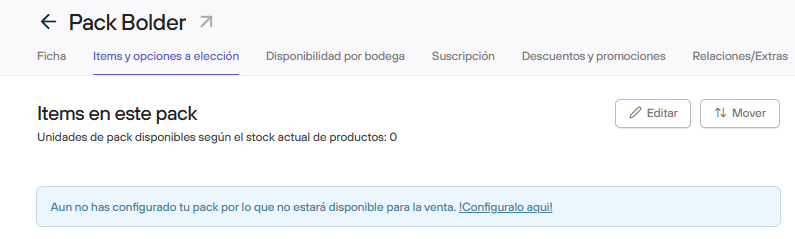
Al iniciar esta configuración tendrás dos opciones, que pueden ser independientes o funcionar en conjunto.
Agregar producto: Son los items, o productos que vienen por defecto en el pack.
Para esta opción, se despliega el selector del producto a incluir en el pack. Una vez seleccionado, se puede definir qué variante del producto es la ofrecida y las unidades de esa variante que incluirá el pack.
Este proceso se puede hacer las veces que sea necesaria para incluir todos los productos deseados.
Ejemplo: Pack de 3 vinos
Tenemos creado previamente el producto Vino, con el cual armaremos el pack

Desde el administrador > Producto > Nuevo Pack, creamos el pack de nombre "Pack de 3 vinos".
Desde la sección Items y Opciones a elección > seleccionamos la opción Agregar Producto.
Aquí buscamos el producto, confirmamos la variante y la cantidad de unidades que incluye el pack.
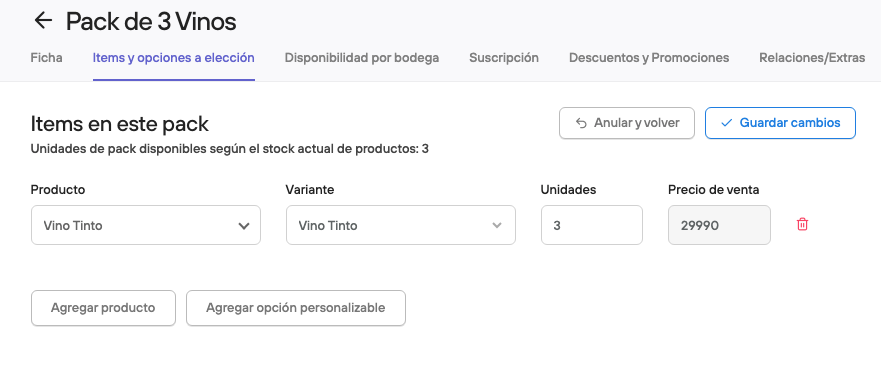
Una vez guardados los cambios, quedará visible en tu tienda el nuevo producto
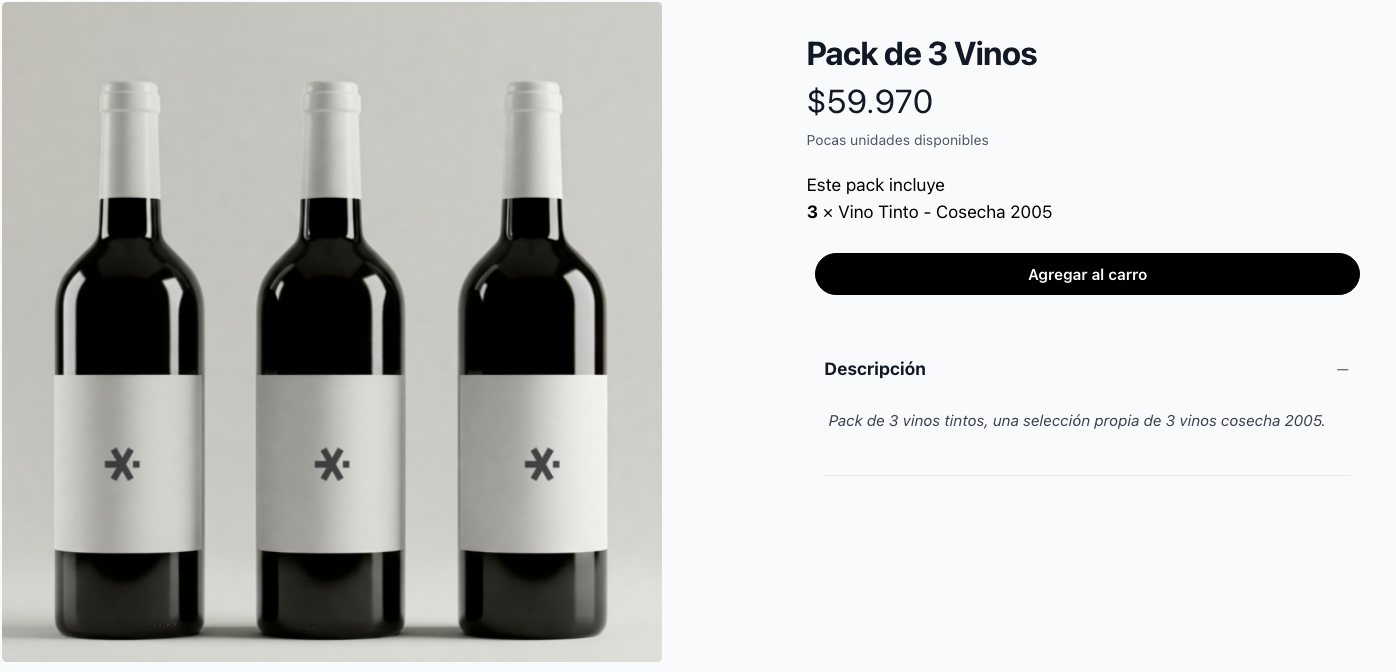
Video paso a paso:
Agregar opción personalizable: Define cuales son las opciones de productos entre las cuales el cliente puede elegir.
Una vez que seleccionas la opción personalizable, puedes utilizar una previamente creada o crear una nueva desde el mismo pack.
Ejemplo: 3 vinos a elección
Tenemos creado previamente los productos que pueden conformar el pack
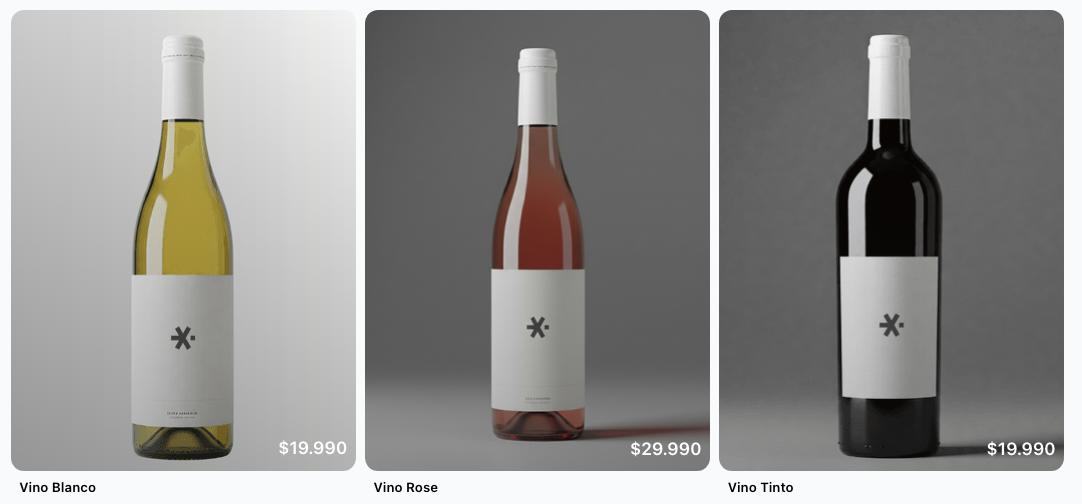
Desde el administrador > Producto > Nuevo Pack, creamos el pack de nombre "Pack de 3 vinos a elección".
Desde la sección Ítems y Opciones a elección > seleccionamos la opción Agregar Opción Personalizable, y creamos una nueva, de cantidad fija. Luego en agregar opción vamos sumando los productos, vino blanco, rose y tinto.
ㅤ
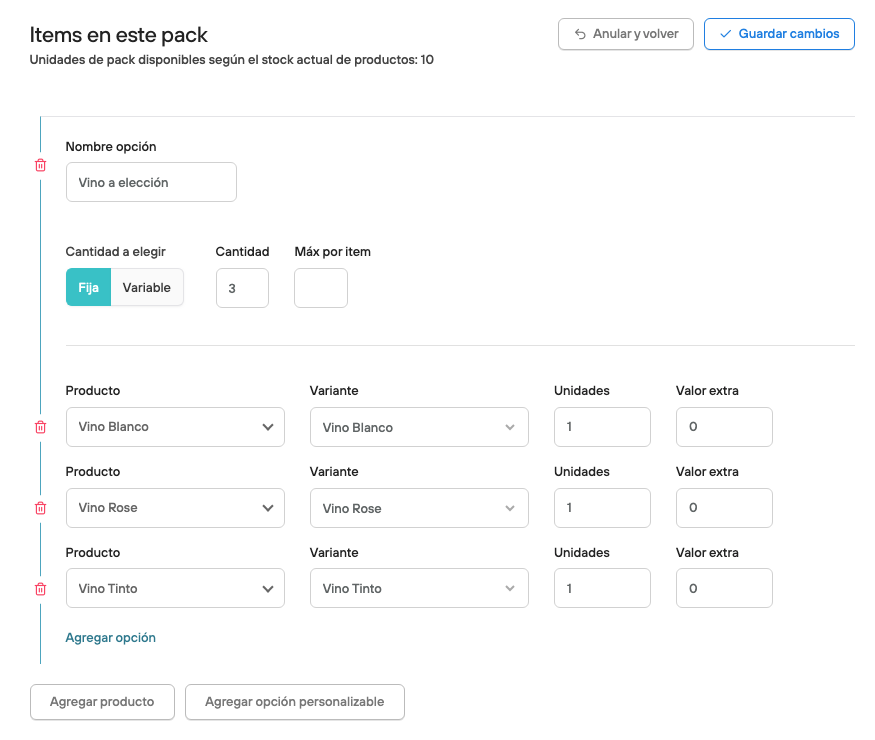
ㅤ
Video paso a paso:
Puedes crear tus packs con todos los items y opciones personalizables que requieras.
Una vez que tengas listo tu pack, siempre te recomendamos revisar en la vista publica los ajustes realizados, para validar que el precio y los productos se muestren según lo esperado.
ㅤ
Manejo de Stock
Dado que los pack son creados a partir de productos existentes en tu tienda, el descuento de stock se realiza sobre cada uno de ellos de forma individual.
Cada pack vendido tiene el desglose de los productos que lo componen con su respectivo descuento de stock. En ningún caso el pack se contabiliza como un producto adicional o independiente.
Es importante considerar que, a diferencia de los productos normales, un pack no cuenta con un SKU. Su identificador único corresponde a su ID. En el caso de trabajar con integraciones para manejo de stock, se recomienda validar el envío de información para su correcto descuento y/o facturación.
Los packs no pueden tener un stock personalizado, este se define de forma automática a partir de las unidades disponibles de las distintas variantes que componen el pack.
En el caso de un pack con productos fijos, se verán disponibles para la venta las unidades suficientes de las variantes que los componen.
Si uno de los productos tiene 100 unidades y el otro 3, solo se podrán ofrecer 3 packs para la venta
En el caso de un pack con productos variables, la lógica es la misma, pero el stock total del pack puede variar según la combinación seleccionada por el cliente.
ㅤ
Visualización en Pedidos
En el caso del administrador de la tienda, además del nombre del pack, se ve el detalle de los productos unitarios que lo componen.
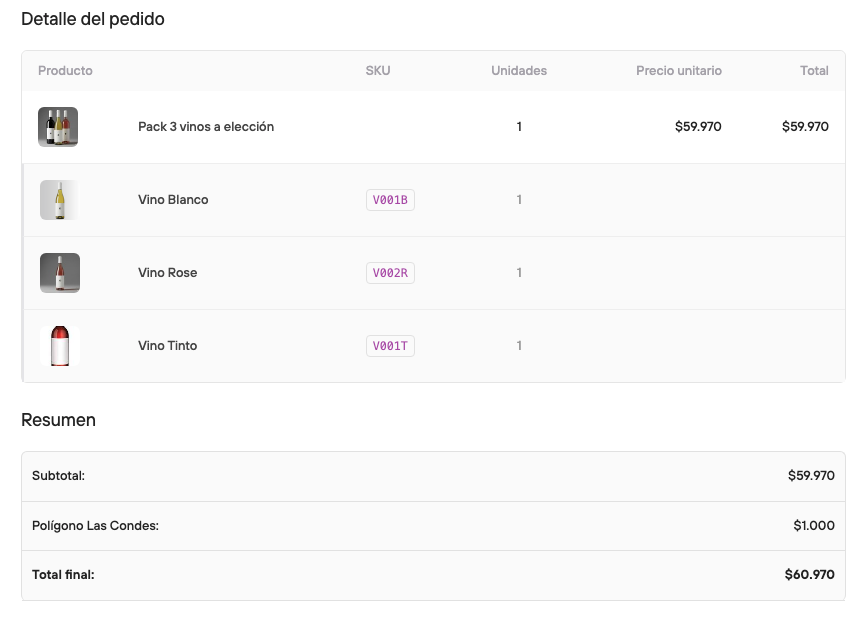
En el caso del cliente, tanto en el checkout como en la información que le llega a través de los correos, se entrega el nombre del pack y las variantes que lo componen:
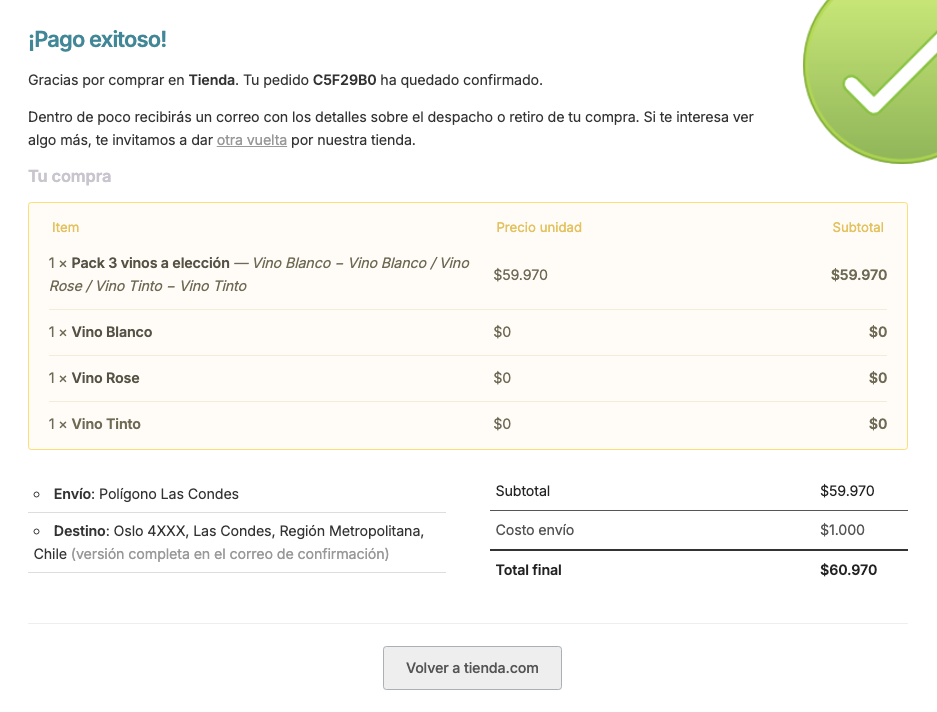
Te invitamos a probar este componente en tu tienda y seguir mejorando la experiencia de compra de tus clientes. Si al crear un pack tienes algún problema te invitamos a escribirnos a soporte
